ipconfig¶
Nota
Prerequisti: Windows: command prompt
Argomenti trattati: Indirizzamento IP
Ipconfig è il comando basilare fra i vari tool di rete presenti sui sistemi Microsoft, perché è quello che permette di verificare la configurazione delle interfacce di rete presenti nel dispositivo.
E” utilizzabile dal prompt dei comandi per due ordini di motivi: il primo di essi è la diagnostica ovvero il controllo delle configurazioni di rete attualmente impostate (IP, subnet, gateway, DNS, MAC, TTL DHCP, etc…). Il secondo di essi è il reset delle impostazioni, la invocazione del client DHCP, la pulizia della cache DNS, etc…
Vediamo la sintassi generale:
$ ipconfig [opzioni] [interfaccia]
E le opzioni degne di nota:
| Opzione | Significato |
|---|---|
| /all | Visualizza le informazioni complete su tutte le NIC installate nel sistema |
| /release | Rilascia la configurazione di rete della NIC specificata |
| /renew | Rinnova la configurazione di rete della NIC specificata |
| /flushdns | Ripulisce la cache DNS |
| /registerdns | Aggiorna i lease DHCP e registra i nomi DNS |
Vediamo un esecuzione del comando ipconfig senza alcuna opzione.
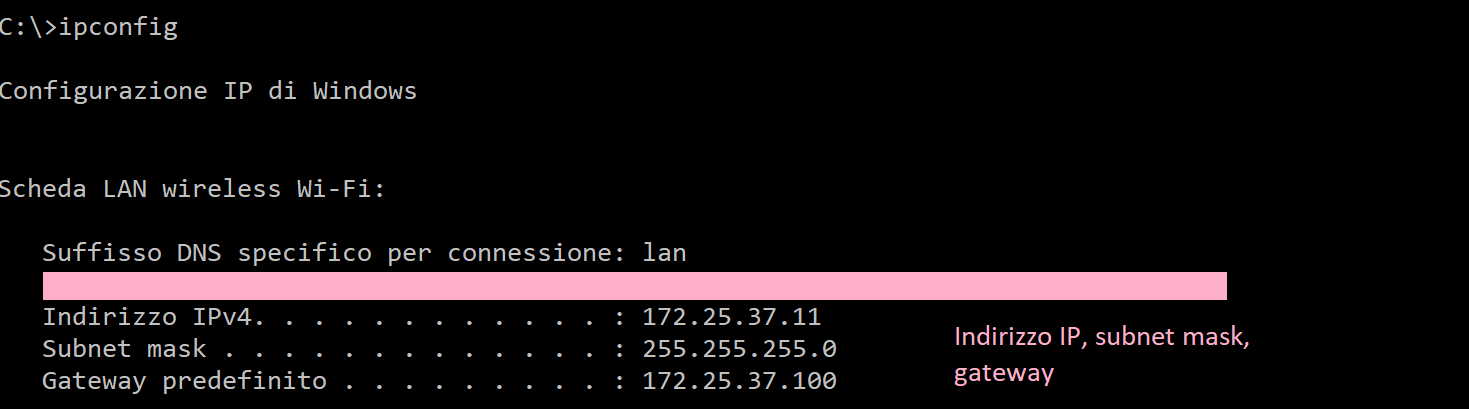
Come si vede, tramite questo comando è possibile visualizzare le informazioni di base di configurazione della rete. Per accedere a informazioni più dettagliate dobbiamo utilizzare l’opzione /all:
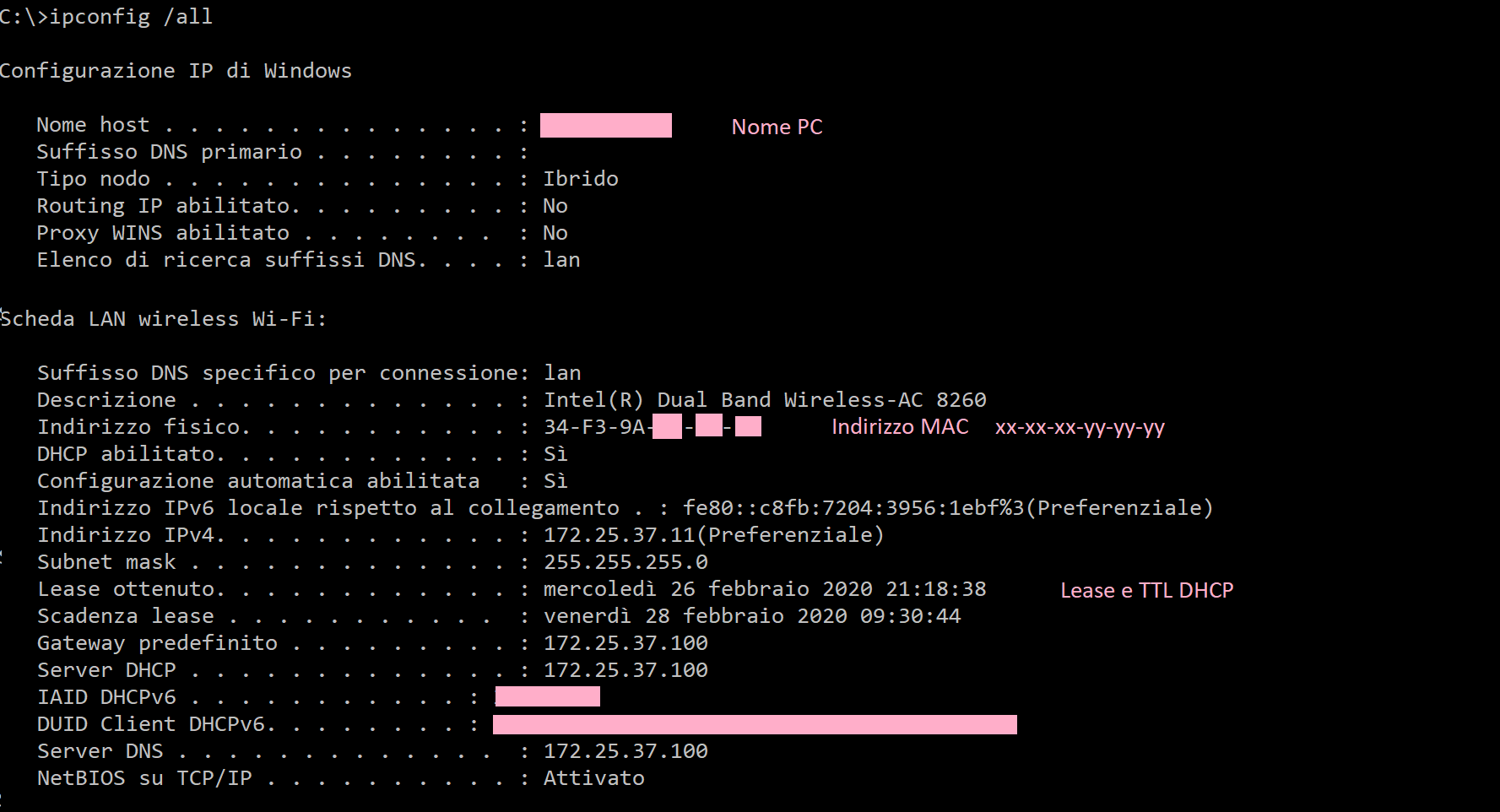
Le altre 4 opzioni vanno a coppia e per l’esecuzione richiedono privilegi amministrativi.
release e renew servono rispettivamente per cancellare le impostazioni di rete ottenute dal server DHCP e per richiedere allo stesso di inviarne di nuove. Può essere utile in alcune situazioni se la connettività è limitata perché il pacchetto di risposta DHCP è arrivato incompleto o corrotto.
$ ipconfig /release
... attendi qualche secondo...
$ ipconfig /renew
La seconda coppia di opzioni può essere utile quando qualche dispositivo di rete ha cambiato nome e si ha necessità di riaggiornare le informazioni senza aspettare la scadenza naturale delle stesse tramite il TTL.
$ ipconfig /flushdns
... attendi qualche secondo...
$ ipconfig /registerdns
Questo è tutto. Adesso siete dei mezzi draghi del comando ipconfig ;)